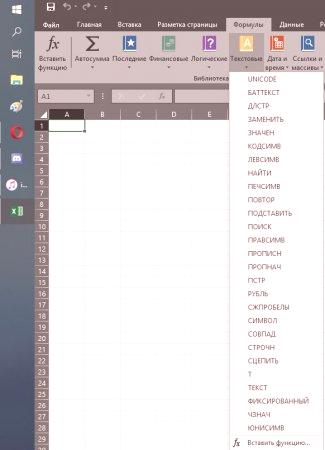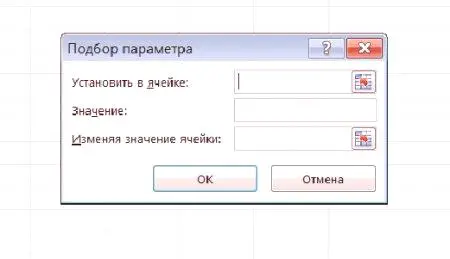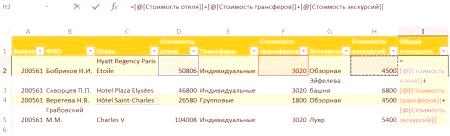Excel je trenutno samo na Wordu. Omogućuje vam lakše provođenje najrazličitijih ekonomskih i statističkih izračuna na velikoj količini podataka. U tu svrhu osigurava veliki broj ugrađenih funkcija, uključujući pomoćne. Neki od njih su sposobni za izvođenje radnji, uključujući preko podatkovnih polja. To uključuje funkciju "INDEX". U Excelu se koristi i odvojeno i sa "MATCH", o čemu će biti riječi u nastavku.
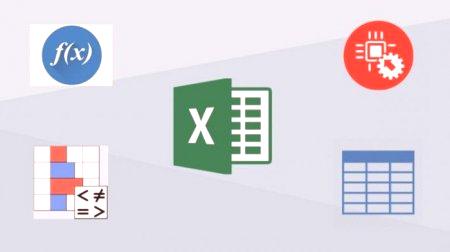
Opis
Primjeri primjene
B
C
D
E
1
N /N
1
2
,
3
4
2
,
1
, mak
Rose
jasmin
,
lančana
3
2
,
krizantema
narcis
begonija
azaleja
4
3
(116 )
tulipan
ljubičasta
prolis K
gladiola
5
4
aster
božur
ljiljan
karanfil
, ako saznati koliko studenti grupa 2 ocijenjeni su „ne zadovoljava”, u odgovarajućim stanicama za unos izraza: Index (C2, C5 1).
A
B
C
(171 )
D
E
,
,
,
, 1
N /N
Grupa 1
skupina 2
skupina 3
skupina 4
2
,
"ne zadovoljava"
5
4
2
,
,
,
4
3 (230 )
"zadovoljava"
12
10
(245 ) 13
11
4
"dobar"
7
(2 64)
8
8
10
5
(279 )
"excellent"
3
5
4
MATCH funkcija u Excelu
 Dva gornja primjera neće raditi s velikim skupovima podataka. Činjenica je da korištenje funkcije "INDEX" u Excelu uključuje unos broja retka i stupca nije sama tablica, već niz podataka. To je prilično teško učiniti kada je riječ o velikom broju predmeta. Još jedna izvrsna funkcija može pomoći u rješavanju problema. Razmotrimo slučaj kada se niz sastoji od jednog retka.
Dva gornja primjera neće raditi s velikim skupovima podataka. Činjenica je da korištenje funkcije "INDEX" u Excelu uključuje unos broja retka i stupca nije sama tablica, već niz podataka. To je prilično teško učiniti kada je riječ o velikom broju predmeta. Još jedna izvrsna funkcija može pomoći u rješavanju problema. Razmotrimo slučaj kada se niz sastoji od jednog retka.
C
)
D
1
proizvodi
2
Povrće
Voće
Začini
)
3
rajčice
kruške
jabuke
paprike
5
) paprike
naranče
đumbir
Cinnamon
6
Mrkve
426)
Raspon vrijednosti u ovom slučaju je B3: B6. Odaberite ćeliju na drugoj liniji, na primjer D1. U nju unosimo ime ploda, čiji položaj želimo pronaći, u ovom slučaju, "naranče". U ćeliju (E1), gdje želimo upisati broj odgovarajućeg niza, upišite "= MATCH (D1; B3: B6; 0)" (vidi tablicu). Kao rezultat toga, pojavljuje se broj 3. To je broj uraspon B3: B6 u izrazu "naranče".
C
)
D
E
1
463)
narandže
3
2
Povrće
voće
3
rajčica
527)
4
jabuke
jabuke
506)
5
mrkve
naranče
6
582)
banane
598)
Posljednje 0 znači da morate pronaći točno podudaranje s vrijednošću D1.Kako pronaći tekstualne vrijednosti koje zadovoljavaju bilo koji kriterij
U gore prikazanom obliku, funkcija "MATCH" vraća jednu vrijednost (prvo, to jest, gornju). Ali što učiniti ako se ponovi na popisu. U ovom slučaju, matrice formule pomažu. Da biste ih koristili, morate odabrati cijeli raspon podataka i koristiti tipkovnički prečac "Ctrl + Shift + Enter". Međutim, njegovo razmatranje nije predmet ovog članka.
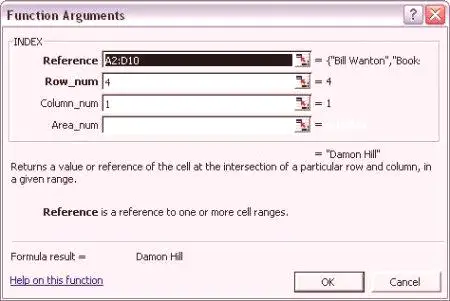
INDEX i MATCH funkcija u Excelu: primjeri
Zamislite da trebate odabrati samo određene podatke iz prilično velikog niza. Za jednostavnost razmotrimo slučaj s malim brojem elemenata. Na primjer, imate izvješće o tomeuspjeh nekoliko studentskih skupina i njihova procjena. Na primjer, pretpostavimo da želite broj učenika koji su dobili ocjenu "nezadovoljavajuće" u H2 ćeliji.
C
B
G
D
E
H
J
1
N
gr. 1
gr. 2
gr. 3
gr.
gr. 2
gr.
2
5
)
3
1
2
713)
udd
3
)
ud
14
10
4
8
9
10
8
789)
4
)
, Da bismo saznali što vam je potrebno za ulazak u H2, prvo ćemo pogledati najjednostavniji izraz koji se može koristiti u tu svrhu. Konkretno, željena vrijednost se može dobiti pisanjem u ćeliju "= INDEX (A2: E5; 1; 2)". ovdjekoristili smo opciju iz prethodnih primjera kada smo ručno izračunali broj retka i broj stupca. Međutim, naš je cilj automatizirati taj proces. Da biste to učinili, umjesto dva i jedinice koje upućuju na željeni redak i stupac, u polje upišite odgovarajuće funkcije "MATCH", izdavajući ove brojeve. Napominjemo da tražimo izraz "ud", koji se nalazi u ćeliji G2 i "gr." 2 "iz H2. Osim toga, trebamo točno podudaranje, tako da je posljednji i treći argument u oba slučaja jednak 0. Tada umjesto 1 u formuli INDEX (A2: E5; 1; 2) treba napisati: MATCH (G2; A2: A5; 0) i umjesto 2-MATCH (H2; A2: E2; 0). Nakon supstitucije imamo: INDEX (A2: E5; MATCH (G2; A2: A5; 0); MATCH (H2; A2: E2; 0)). Kao rezultat toga, pritiskom na "Enter", u ovoj ćeliji imamo "10".
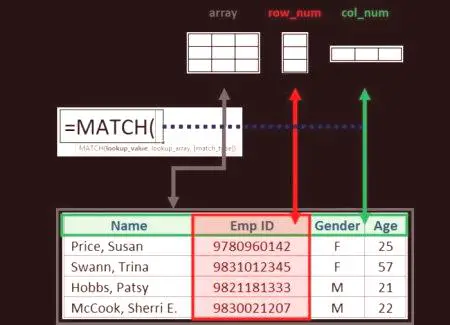
Kako proširiti učinak dobivene formule na određeni raspon
Kao što znate, funkcija "INDEX" u Excelu može se "proširiti" na određeni raspon. U gornjem primjeru, to su sve 4 stanice s H2: J3. U tom smislu, potrebno je saznati kako to učiniti tako da, "vukući" ovu formulu udesno i dolje, dobijemo prave vrijednosti.
Glavna poteškoća je u tome što polje A2: E5 ima relativnu adresu. Da biste to popravili, morate ga pretvoriti u apsolutnu. Za to je polje zapisano kao $ A $ 2: $ E $ 5. Isto bi trebalo učiniti i za obje ugrađene funkcije, tj. Trebale bi izgledati kao MATCH ($ G $ 2; $ A $ 2: $ A $ 5; 0) i MATCH ($ H $ 2; $ 2: $ E2; 0). Konačni oblik formule je: INDEX ($ A $ 2: $ E $ 5; MATCH ($ G $ 2; $ A $ 2: A $ 5; 0); MATCH ($ H $ 2; $ A $ 2: $ E $ 2; 0)). Kao rezultat, imat ćemo tablicu prikazanu ispod
A
B
862) C
(
898) gr. 1
gr. 2
gr. 3
gr. 4 911 912 913 914 915 916 917 918 919 920 921 922 2
gr.
5
)
3
1 947 948 949 950 2 951 952 953 954 955 956 957)
"ud"
10
12
3
14
10
"excellent"
"dobro"
8
10
8
)
5
5
3
Da bi se dobio točan rezultat, potrebno je osigurati točno zapisivanje tekstualnih vrijednosti, uključujući pogrešku pri upisu i nepotrebne prostore. Inače, program ih neće tretirati kao identične.
(10/90)
Sada znate kako se koristi "INDEX" funkcija u Excelu. Primjeri dijeljenja s MATCH-om su vam također poznati i možete ih ispravno primijeniti kako biste riješili mnoge praktične zadatke.
 Dva gornja primjera neće raditi s velikim skupovima podataka. Činjenica je da korištenje funkcije "INDEX" u Excelu uključuje unos broja retka i stupca nije sama tablica, već niz podataka. To je prilično teško učiniti kada je riječ o velikom broju predmeta. Još jedna izvrsna funkcija može pomoći u rješavanju problema. Razmotrimo slučaj kada se niz sastoji od jednog retka.
Dva gornja primjera neće raditi s velikim skupovima podataka. Činjenica je da korištenje funkcije "INDEX" u Excelu uključuje unos broja retka i stupca nije sama tablica, već niz podataka. To je prilično teško učiniti kada je riječ o velikom broju predmeta. Još jedna izvrsna funkcija može pomoći u rješavanju problema. Razmotrimo slučaj kada se niz sastoji od jednog retka.C
)
D
1
proizvodi
2
Povrće
Voće
Začini
)
3
rajčice
kruške
jabuke
paprike
5
) paprike
naranče
đumbir
Cinnamon
6
Mrkve
426)
Raspon vrijednosti u ovom slučaju je B3: B6. Odaberite ćeliju na drugoj liniji, na primjer D1. U nju unosimo ime ploda, čiji položaj želimo pronaći, u ovom slučaju, "naranče". U ćeliju (E1), gdje želimo upisati broj odgovarajućeg niza, upišite "= MATCH (D1; B3: B6; 0)" (vidi tablicu). Kao rezultat toga, pojavljuje se broj 3. To je broj uraspon B3: B6 u izrazu "naranče".
C
)
D
E
1
463)
narandže
3
2
Povrće
voće
3
rajčica
527)
4
jabuke
jabuke
506)
5
mrkve
naranče
6
582)
banane
598)
Posljednje 0 znači da morate pronaći točno podudaranje s vrijednošću D1.
Kako pronaći tekstualne vrijednosti koje zadovoljavaju bilo koji kriterij
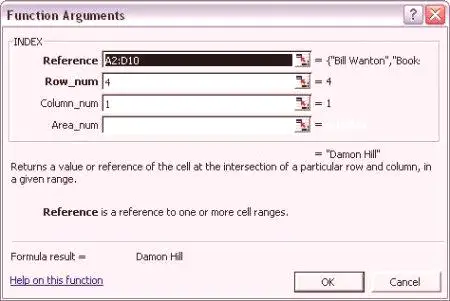
INDEX i MATCH funkcija u Excelu: primjeri
C
B
G
D
E
H
J
1
N
gr. 1
gr. 2
gr. 3
gr.
gr. 2
gr.
2
5
)
3
1
2
713)
udd
3
)
ud
14
10
4
8
9
10
8
789)
4
)
, Da bismo saznali što vam je potrebno za ulazak u H2, prvo ćemo pogledati najjednostavniji izraz koji se može koristiti u tu svrhu. Konkretno, željena vrijednost se može dobiti pisanjem u ćeliju "= INDEX (A2: E5; 1; 2)". ovdjekoristili smo opciju iz prethodnih primjera kada smo ručno izračunali broj retka i broj stupca. Međutim, naš je cilj automatizirati taj proces. Da biste to učinili, umjesto dva i jedinice koje upućuju na željeni redak i stupac, u polje upišite odgovarajuće funkcije "MATCH", izdavajući ove brojeve. Napominjemo da tražimo izraz "ud", koji se nalazi u ćeliji G2 i "gr." 2 "iz H2. Osim toga, trebamo točno podudaranje, tako da je posljednji i treći argument u oba slučaja jednak 0. Tada umjesto 1 u formuli INDEX (A2: E5; 1; 2) treba napisati: MATCH (G2; A2: A5; 0) i umjesto 2-MATCH (H2; A2: E2; 0). Nakon supstitucije imamo: INDEX (A2: E5; MATCH (G2; A2: A5; 0); MATCH (H2; A2: E2; 0)). Kao rezultat toga, pritiskom na "Enter", u ovoj ćeliji imamo "10".
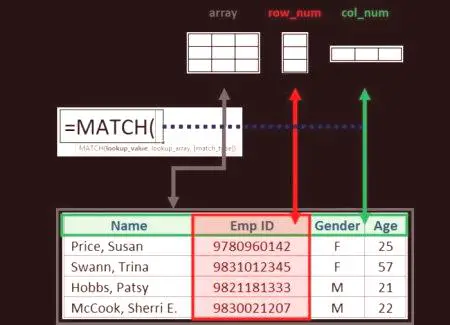
Kako proširiti učinak dobivene formule na određeni raspon
Glavna poteškoća je u tome što polje A2: E5 ima relativnu adresu. Da biste to popravili, morate ga pretvoriti u apsolutnu. Za to je polje zapisano kao $ A $ 2: $ E $ 5. Isto bi trebalo učiniti i za obje ugrađene funkcije, tj. Trebale bi izgledati kao MATCH ($ G $ 2; $ A $ 2: $ A $ 5; 0) i MATCH ($ H $ 2; $ 2: $ E2; 0). Konačni oblik formule je: INDEX ($ A $ 2: $ E $ 5; MATCH ($ G $ 2; $ A $ 2: A $ 5; 0); MATCH ($ H $ 2; $ A $ 2: $ E $ 2; 0)). Kao rezultat, imat ćemo tablicu prikazanu ispod
A
B
862) C
(
898) gr. 1
gr. 2
gr. 3
gr. 4 911 912 913 914 915 916 917 918 919 920 921 922 2
gr.
5
)
3
1 947 948 949 950 2 951 952 953 954 955 956 957)
"ud"
10
12
3
14
10
"excellent"
"dobro"
8
10
8
)
5
5
3
Da bi se dobio točan rezultat, potrebno je osigurati točno zapisivanje tekstualnih vrijednosti, uključujući pogrešku pri upisu i nepotrebne prostore. Inače, program ih neće tretirati kao identične.
(10/90)
Sada znate kako se koristi "INDEX" funkcija u Excelu. Primjeri dijeljenja s MATCH-om su vam također poznati i možete ih ispravno primijeniti kako biste riješili mnoge praktične zadatke.